图标,小猪教您怎么解决右下角图标不见了的问题
- 时间:2018年05月29日 11:05:14 来源:魔法猪系统重装大师官网 人气:13717
当你们发现电脑右下角图标不见了的时候会有什么反应呢?手无足措?迷茫?小编告诉你们,淡定。因为小编已带着宝典来给你们解决问题了。下面,小编我就来给你们说说解决右下角图标不见了的办法。
一般情况下,我们都可以在电脑的右下角看到各种图标的。但是有的时候当我们想要通过点图标点开什么设置的时候,却会出现找不到图标的情况。那遇到这种时候我们该怎么办呢?今天小编我就来告诉你们该怎么解决右下角图标不见了的问题吧。
小可爱们~看过来~

怎么解决图标不见的问题载图1
首先,我们鼠标右键点击任务栏,然后点属性。点进去之后,点击“自定义”
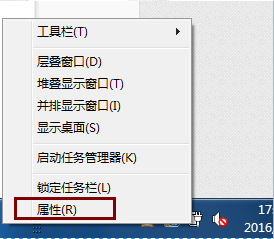
怎么解决载图2
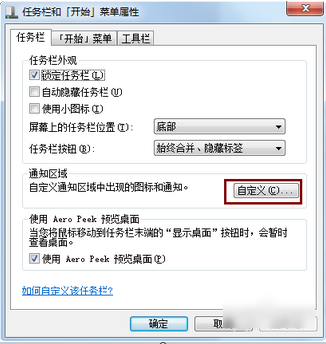
右下角图标载图3
然后点进去之后照着下图,把那个勾取消选择
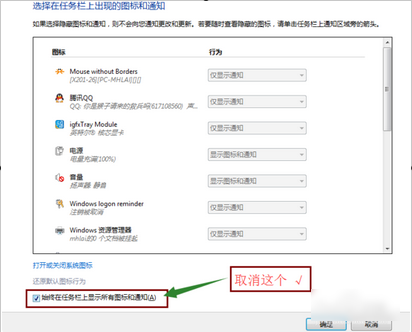
图标载图4
取消了之后,点击“打开或关闭系统图标”
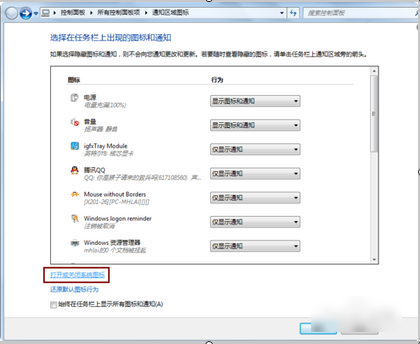
怎么解决载图5
然后打开的页面里找到网络,把它设为打开,再点确定
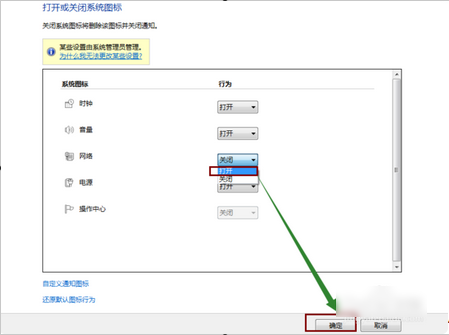
怎么解决载图6
然后再返回下图所示这个页面,再把刚才取消的那选项再勾上,然后点确定。
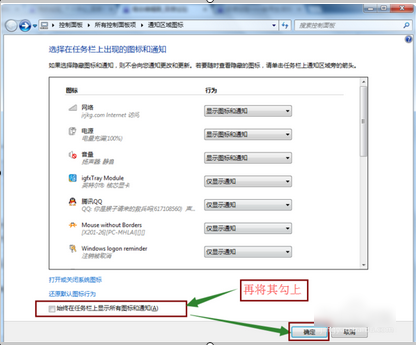
图标载图7
最后你回到桌面就会看到它有了,但是如果还是没有,你就重启电脑,就可以了
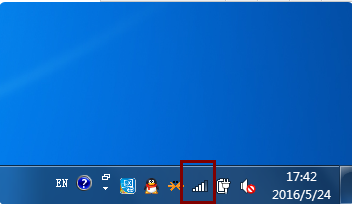
右下角图标载图8
怎么解决图标不见的问题,右下角图标,怎么解决








